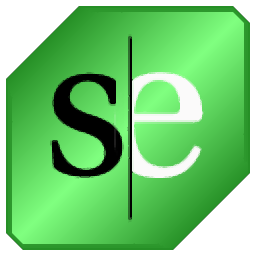
Slickedit 2017
v22.0.0.9- 软件大小:164.71 MB
- 更新日期:2019-06-18 18:02
- 软件语言:简体中文
- 软件类别:编程工具
- 软件授权:免费版
- 软件官网:待审核
- 适用平台:WinXP, Win7, Win8, Win10, WinAll
- 软件厂商:

软件介绍 人气软件 下载地址
SlickEdit 2017是一款屡获殊荣的源代码和文本编辑器软件,新版本支持使用工作空间和项目来管理代码,通过将文件添加到工作空间和项目,用户可以快速打开文件,而无需使用打开或文件工具窗口指定路径,Projcts工具窗口允许用户根据文件类型或目录组织文件夹中的文件(仅限专业版);此版本SlickEdit使用ContextTagging在源文件中构建符号数据库,工作区内的所有文件都已标记,可以提供更准确的完成信息和快速导航;SlickEdit包含14个编辑器模拟,其中包含预定义的键绑定,可用于执行常见任务,从SlickEdit命令行定义自己的键绑定或调用编辑器操作。强大又实用,需要的用户可以下载体验
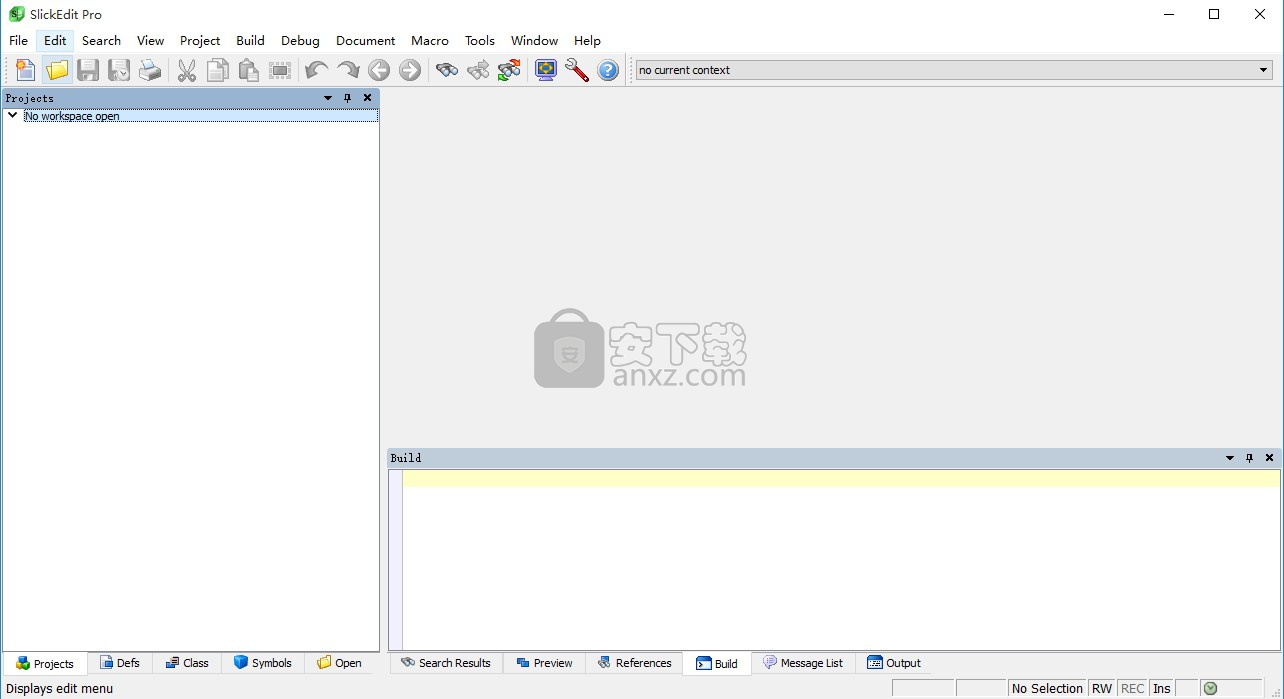
新版功能
1、小地图
文档的小地图概述,包括缩放选项,悬停在预览,缩放级别等。
2、语言支持
一流的功能现在提供以下语言版本:
Kotlin
R
Google Protocol Buffer Language
对以下语言的强大支持得到了增强:
C++
C#
Java
Scala
Groovy
System Verilog
Python
Ada
Markdown
3、Kotlin
Kotlin支持包括:
颜色编码
上下文标记
智能编辑功能,包括智能缩进,SmartPaste,并再次缩进选项卡。
项目支持
4、R
世界级的R支持包括:
颜色编码
上下文标记
智能编辑功能,包括智能缩进,SmartPaste,并再次缩进选项卡。
项目支持
5、谷歌协议缓冲语言
支持Google Protocol Buffer Language包括:
颜色编码
上下文标记
智能编辑功能,包括智能缩进,SmartPaste,并再次缩进选项卡。
6、C ++
增强的C ++支持包括:
现在可以正确解析C ++ 11 lambda表达式。
改进了构造函数初始化列表的上下文标记和符号着色,尤其是C ++ 11委托构造函数。
更改选项以在默认情况下自动处理当前文件中的#defines。
添加了选项(默认情况下已关闭)以从当前项目配置中提取#defines并使用它们,就好像它们是在C / C ++预处理选项中定义的一样。
添加了C / C ++字符串转义序列(反斜杠)的自动完成建议。
为C / C ++ printf格式说明符(百分比)添加了自动完成建议。
改进了对C ++命名空间别名的处理。
C ++ 17支持以下内容:u8字符文字、十六进制浮点文字、折叠表达式、模板、constexpr如果、带初始值设定项的选择语句、constexpr lambdas、lambda捕获* this、内联变量、结构化绑定、字节类型。
软件特色
1.预览工具窗口
SlickEdit显示在编辑器窗口中的当前符号的定义和相关文件,让你看到的定义,而不需要开启一个单独的缓冲区。预览窗口还显示了其他窗口,包含类,DEFS,引用,符号工具窗口的信息。
2.代码导航
使用《按Ctrl +点》从符号到它的定义跳转。使用《按Ctrl + /》列出所有引用了当前符号和可选跳到第一个参考。
3.智能线路选择
线路选择单个或多个行的当前代码行的上方或下方粘贴《根据”行插入式“设置》,从所选择的线路粘贴前一行的开头或结尾乏味定位光标您节省。
4.多文档界面组
在MDI布局已经完全重写以适应于文档选项卡的多个组。文档选项卡《和选项卡组》可悬空作为单独的顶级窗口,从而更好地使用多台显示器可以将文件拖动和下降到标签组之间移动或创建新组。
5.动态环绕声
和环绕语句块或标记的代码现有线路。动态环绕声让你可以语法膨胀后展开块,使用箭头键移动块结束向上或向下。
安装步骤
1、用户只需要点击本网站提供的下载路径下载得到对应的程序安装包,解压后,即可得到对应的安装数据包
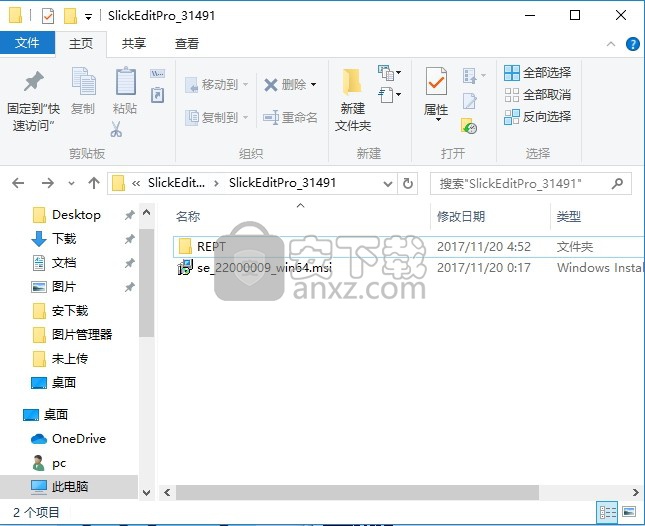
2、弹出应用程序安装界面,安装向导,点击下一步按钮
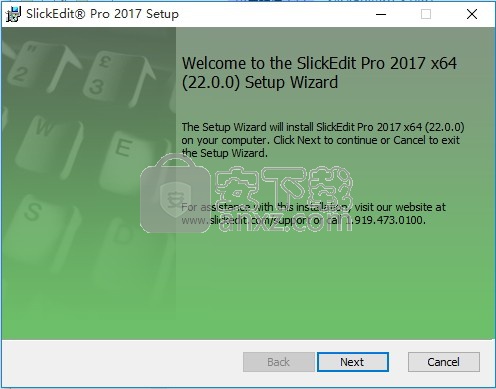
3、您完全同意上述协议的所有条款吗?如果没有异议,请点击“同意”按钮
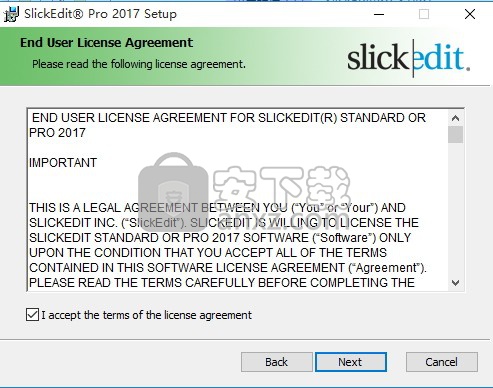
4、弹出以下界面,用户可以根据自己的需要点击勾选对应的程序安装组件,以及安装路径选择
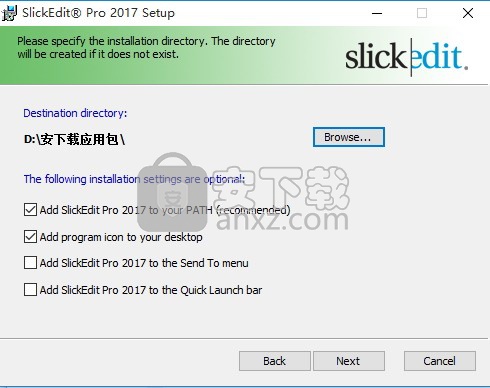
5、现在准备安装主程序。点击“下一步”按钮开始安装或点击“上一步”按钮重新输入安装信息。
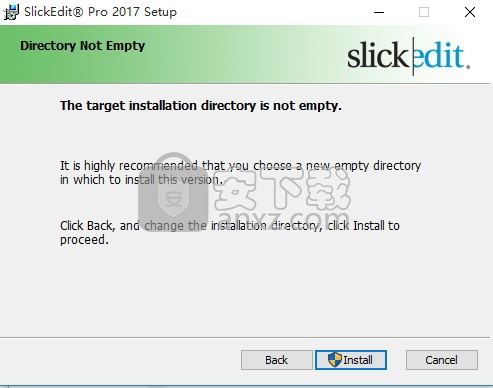
6、等待应用程序安装进度条加载完成即可,需要等待一小会儿
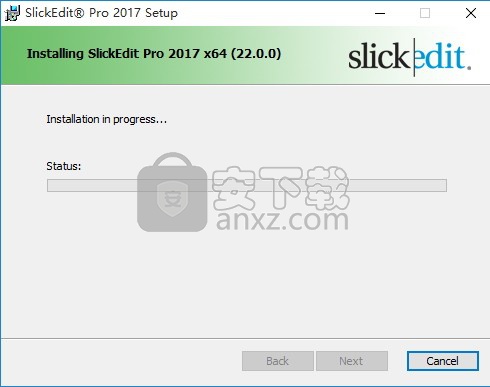
7、弹出程序安装完成界面,点击完成按钮即可
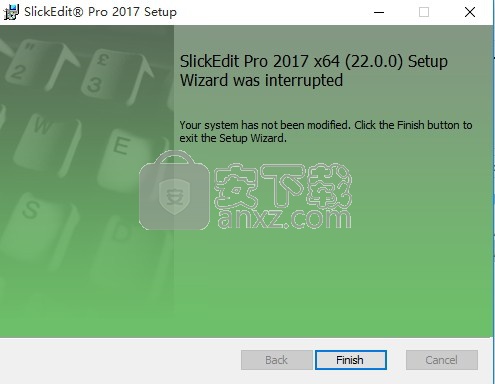
方法
1、程序安装完成后,打开对应的程序安装包,找到程序“SlickEdit20_keygen.exe”
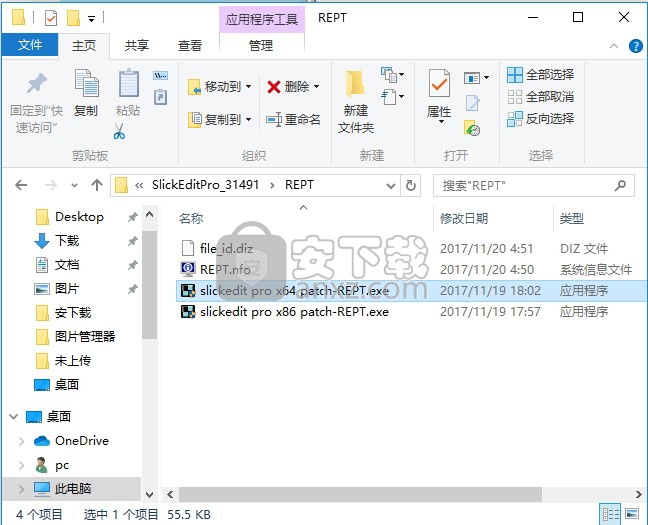
2、双击打开程序,弹出一个新界面,然后点击点击“Patch”按钮
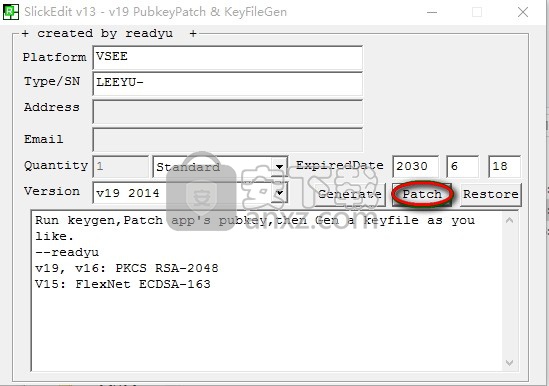
3、弹出一个文件选择界面,打开SlickEdit 2017主程序安装路径,在win目录下找到vs.exe文件(主程序名字),点击打开按钮
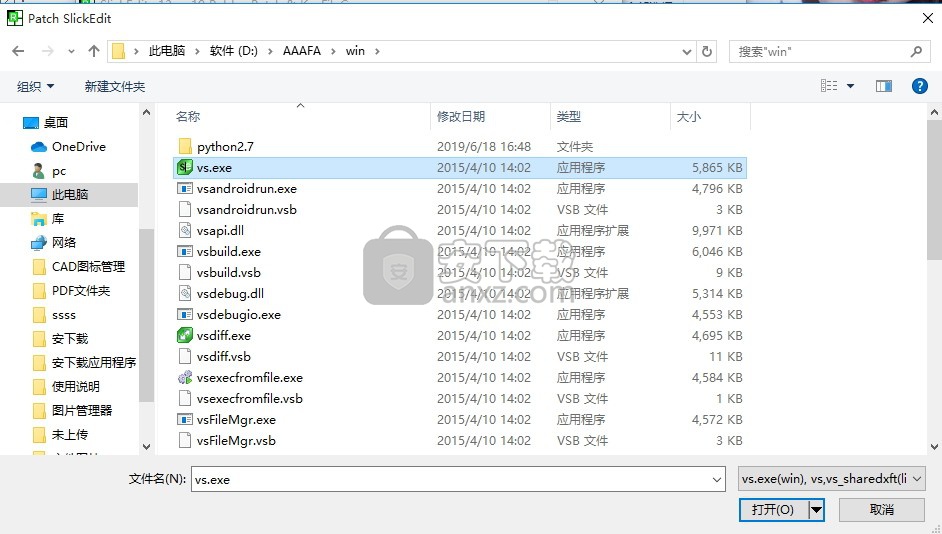
4、然后点击“Generate”按钮,会生成一个slickedit.lic文件,保证slickedit.lic与主程序vs.exe在同一个目录下
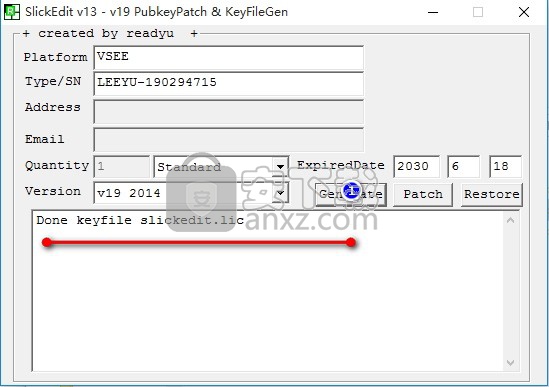
5、完成以上操作步骤,即可将应用程序完成
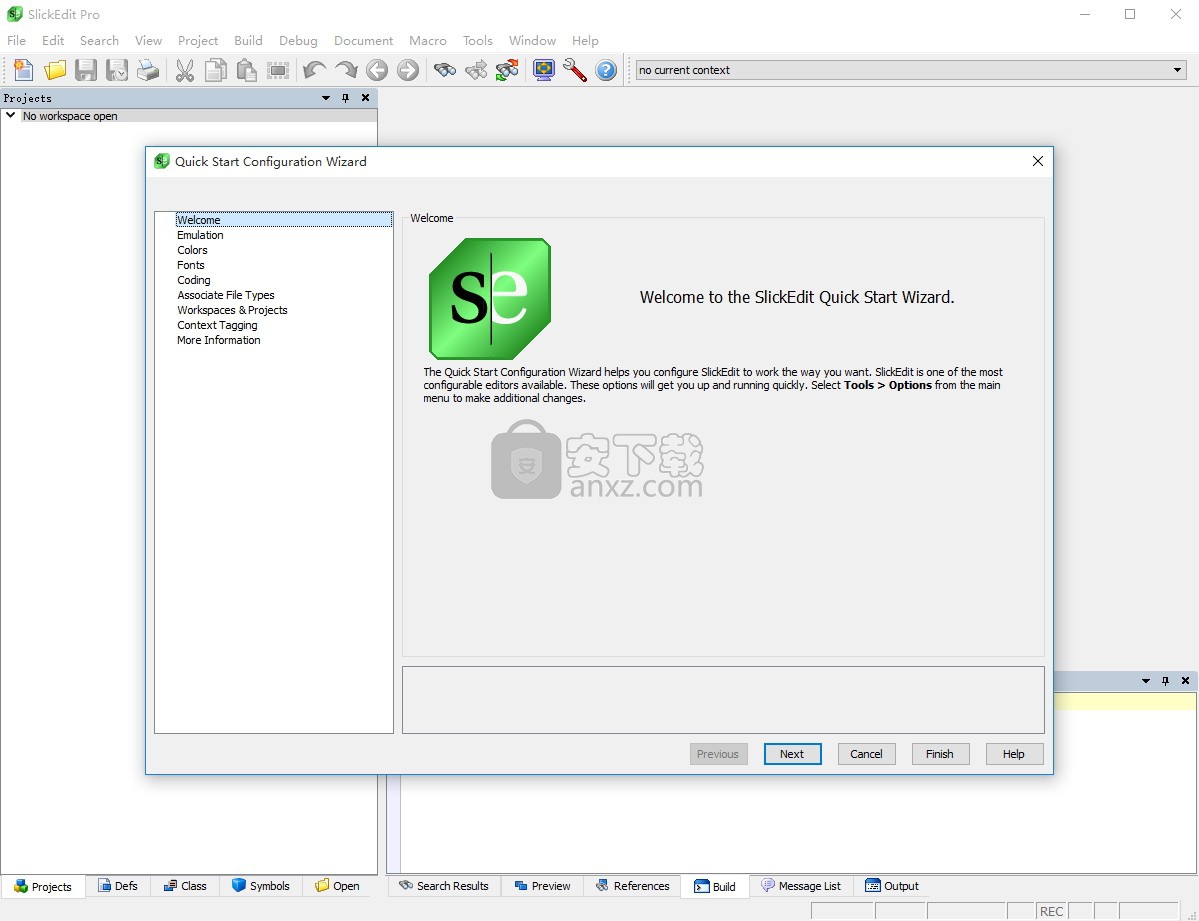
使用说明
环境变量
以下是可在SlickEdit®中使用的环境变量列表。配置环境变量在操作系统或vslick.ini文件中设置。
您还可以使用SlickEdit命令行中的set命令临时更改其中一个配置环境变量或任何其他环境变量。
警告
不要在vslick.ini中设置SLICKEDITCONFIG环境变量。 SLICKEDITCONFIG确定编辑器查找vslick.ini的位置。编辑器启动时,它会设置vslick.ini中指定的环境变量的值。
环境变量
描述
VSLICKRESTORE
用于存储自动还原文件的目录。
SLICKEDITCONFIG
存储用户本地配置文件的目录。用于多用户环境。默认为:
(Windows)... /我的文档/我的SlickEdit配置/ [版本] /
(Mac)$ HOME / Library / Application Support / SlickEdit / Editor_Version /
(Linux,UNIX)$ HOME / .slickedit / [版本] /
请注意,不再支持VSLICKCONFIG和VSLICKCLASSICCONFIG。 VSLICKCONFIG已被替换为新变量SLICKEDITCONFIG。
VSLICK
为编辑器指定其他命令行参数,就像在调用编辑器时键入它们一样。另请参见调用选项。
VSLICKPATH
用分号(;)(或UNIX上的冒号[:])分隔的一个或多个目录,其中搜索批处理宏或可执行文件。
VSLICKMACROS
用分号(;)(或UNIX上的冒号[:])分隔的一个或多个目录,其中包含宏文件(* .e)。 VSLICKPATH还必须包含此处列出的目录。
VSLICKBIN
用分号(;)(或UNIX上的冒号[:])分隔的一个或多个目录,包含二进制文件。 VSLICKPATH还必须包含此处列出的目录。
VSLICKBITMAPS
使用分号(;)(或UNIX上的冒号[:])分隔的一个或多个目录,其中包含位图文件(* .bmp)。 VSLICKPATH还必须包含此处列出的目录。
VSLICKMISC
用分号(;)(或UNIX上的冒号[:])分隔的一个或多个目录,其中包含其他文件,包括* .vlx,* .als.xml,* .api,* .idx,vslick.sta(UNIX: vslick.stu),* .hlp,scommon.lst,main.dct,* .pif,* .ini(vslick.ini除外)和* .lst。 VSLICKPATH还必须包含此处列出的目录。
VSLICKALIAS
用分号(;)(或UNIX上的冒号[:])分隔的一个或多个文件名,包含别名定义。
VSLICKTAGS
指定全局标记文件。用分号(;)(或UNIX上的冒号[:])分隔的一个或多个文件名,包含标记。不要将此环境变量放在vslick.ini中。
VSLICKBACKUP
放置备份文件的目录。仅影响+ D(默认)和-D备份配置。
VSLICKSAVE
允许为每个驱动器指定保存选项。
VSLICKLOAD
允许为每个驱动器指定加载选项。
VSLICKXTERM
(仅限UNIX)允许您指定dos命令和shell函数使用的默认xterm程序和参数。必须指定xterm程序的完整路径。您不能在命令字符串中指定-e选项。例如,将VSLICKXTERM设置为:
/ usr / X11 / bin / xterm -geometry 80x40
将创建宽度为80个字符,高度为40个字符的xterm窗口。
VSUSER
如果每个用户将VSUSER环境变量设置为唯一名称,则许可证管理器会更好地处理系统崩溃。
VST
指定宏编译器的其他命令行参数,就像在调用编译器时键入它们一样。
VSLICKXNOPLUSNEWMSG
在启动SlickEdit的第二个实例时禁止显示消息。
在vslick.ini中设置环境变量
除了操作系统提供的设置environement变量的任何工具外,您还可以在文件vslick.ini中设置配置环境变量。此文件位于以下基于您的平台的默认目录中(如果它不存在,则可以手动创建):
Windows:... /我的文档/我的SlickEdit配置/ [版本] /
Mac:$ HOME / Library / Application Support / SlickEdit / Editor_Version /
Linux和UNIX:$ HOME / .slickedit / [version] /
下面是带有环境部分的示例vslick.ini文件中的文本。
[环境]
VSLICKPATH = C:\ vslick \取胜; C:\ vslick \宏; C:\ vslick \位图; C:\ vmacros
VSLICKALIAS = C:\ vmacros \ alias.als.xml
VSLICKINCLUDE = C:\ vslick \宏; C:\ vmacros
VSLICKLOAD = a:+ l b:+ l
VSLICKSAVE = a:+ o b:+ o
MYPROJECTVERSION = C:\ myprog4.2
编辑器启动时,编辑器会创建以下环境变量:
VSDRIVE - 驱动器号,后跟冒号(:),编辑器可执行文件所在的位置。
VSDIR - 带有反斜杠的编辑器可执行文件的目录(UNIX:斜杠)。
通过放置%字符,可以将环境变量嵌入到节中的任何行中围绕环境变量。
使用set命令
在SlickEdit命令行上使用set命令运行时更改或查看环境。内置set命令的操作几乎与DOS SET命令相同。使用set命令临时更改其中一个配置环境变量或任何其他环境变量。有关配置环境变量的完整列表,请参阅环境变量。 set命令的语法是:
设置[envvar_name [= value]]
当您调用不带参数的set命令时,将创建一个新缓冲区并插入当前环境变量设置。可以通过执行set命令后跟环境变量的名称来检索单个环境变量的当前值。指定环境变量的名称,后跟等号,新值将替换现有环境变量的值或将值分配给新的环境变量。
要删除环境变量,请指定环境变量的名称,后跟等号,但省略value参数(例如set classpath =)。 DOS命令shell也以这种方式删除环境变量。
以下步骤是更改PATH环境变量的便捷方法:
按Esc键将光标切换到命令行。
输入set path并按Enter键。这将把PATH变量的当前值放在命令行上。
编辑当前值,然后按Enter键。
您可以使用上述步骤通过在第二步中指定其他环境变量名来更改任何其他环境变量的值。 set命令支持完成环境变量名称。打字套装?在命令行上将为您提供所有环境变量名称的选择列表。
置变量
SlickEdit®具有许多行为,这些行为通过选项对话框中未公开的属性进行控制。它们使用set_var命令在Slick-C®中通过全局配置宏变量进行设置。最常用的这些变量列于下表中。
查看配置变量
要查看配置变量的完整列表,请调出SlickEdit®命令行并键入set_var def-(注意连字符)。完成列表将提供可用变量的完整列表。使用帮助系统通过在索引搜索字段中键入变量名称来查找变量信息。您还可以在帮助→按类别的宏功能→配置变量下查看变量列表。
或者,您可以使用符号工具窗口查找Slick-C®代码中定义变量的位置。展开Slick-C文件夹,然后展开“全局变量”文件夹。如果尚未标记Slick-C,请在SlickEdit命令行中键入fp。这是find_proc命令的缩写,如果尚未完成,将触发标记。
设置/更改配置变量
有两种方法可以设置/更改这些宏变量:
从SlickEdit®菜单中,单击宏→设置宏变量(或使用gui_set_var命令),然后在变量字段中输入宏变量。变量的当前值将显示在“值”文本框中。单击“编辑”以编辑此变量,然后单击“确定”接受更改。有关更多信息,请参阅设置变量对话框。
从SlickEdit命令行,使用宏变量名称调用set_var命令(例如,set_var def_auto_linecomment),然后按Enter键以查看当前值。您可以编辑此值,然后按Enter接受更改。
有关加载宏和设置变量的详细信息,请参阅可编程宏。
配置变量表
下表提供了最常用的配置变量列表。
配置变量
描述
def_alias_case
控制别名标识符匹配是否区分大小写。设置为i以使别名匹配不区分大小写(默认)。设置为e以打开区分大小写。
def_auto_linecomment
更改为0以关闭自动行注释插入。
def_binary_ext
此变量用于Brief仿真,或者在def_list_binary_files设置为false的情况下用于其他仿真。此变量列出的以空格分隔的扩展名将由edit命令的完成过滤掉。默认值为.ex .obj .exe .lib。
def_buflist
更改此变量以在缓冲区列表中查找初始文件。默认值为3.此宏变量确定list_buffers命令如何显示缓冲区列表。默认情况下,缓冲区列表已排序,路径信息位于名称右侧的单独列中。此宏变量由以下标志组成:
SORT_BUFLIST_FLAG - 1
SEPARATE_PATH_FLAG - 2
将标志一起添加以选择配置。留下一个标志会删除这些功能。如果缓冲区列表未排序,则列表将按缓冲区环的顺序排列。
如果将此变量设置为1,它将显示完整路径,您可以根据路径进行排序。默认值(3)将显示左列中文件的字母顺序列表和右列中的目录。
def_ctags_flags
当大括号不匹配时,此变量可防止在过程结束时解析。要让SlickEdit®识别第二个dd,请将此变量的值设置为10。
def_debug_logging
(仅限专业版)如果将此值更改为1,然后运行集成调试器并使其超时,则会在logs子目录下的config目录中创建vslog文件。
def_deselect_copy
在简短模拟中设置为1以在复制后取消选择。
def_do_block_mode_key
将此变量的值设置为0,以阻止SlickEdit在块选择的每一行上插入字符。
def_error_re2
编辑此变量以从用于编译/构建错误的SlickEdit正则表达式更改。
def_fast_auto_readonly
设置为1时,此选项仅通过检查磁盘上的属性(不打开每个文件)来加速自动只读功能。有关更多信息,请参阅加载文件选项
def_filelist_show_dotfiles
控制以点选项开头的全局显示文件(工具→选项→外观→常规)。在Windows上,此变量的默认值为1;更改为0以查看Dot文件。在UNIX平台上,默认值为0;更改为1以隐藏Dot文件。 (点文件是名称以点字符开头的文件。)
def_from_cursor
默认值为0.如果非零,则命令upcase_word,lowcase_word和cap_word将从光标位置而不是当前字的开头开始更改大小写。
def_linewrap
默认设置为1.如果您位于仅在其下方的行(空格或制表符)和y上具有空格的行的末尾press按Delete键,这会将其下方的空白区域带到您所在行的末尾。当该值设置为0时,如果在仅在其下方的行(空格或制表符)上具有空格的行的末尾处按Delete,则将完全删除空白作为行删除。
def_linux1_shell
要使用备用shell,请将此变量设置为要运行的shell(例如,/ bin / bash -i)。这将导致编辑器使用您的进程shell。
def_max_filehist
增加“文件”菜单的文件历史记录中显示的文件数。输入要在历史记录中查看的文件数。
def_max_mffind_output
出于性能原因设置此变量。通过将此更改为所需设置,可以在多文件搜索期间增加“输出”工具窗口中显示的信息量。
def_max_workspace_hist
增加“项目”菜单中“工作空间”历史列表的长度。输入要在历史记录中查看的文件数。
def_modal_paste
默认值为0.如果非零,则插入BLOCK类型剪贴板的命令将覆盖目标文本(如果光标处于替换模式)。
def_plusminus_blocks
当该值设置为1时,如果光标位于没有Plus或Minus位图的行上,则plusminus命令将尝试查找要展开或折叠的代码块。默认值为1。
def_preplace
默认值为1.如果该值设置为0,则如果您无意中覆盖了文件,则save命令不会提示您。例如,如果您调用命令savexyz,并且xyz文件已存在,并且xyz不是当前缓冲区的名称,则默认情况下会提示您是否要覆盖该文件。
def_rwprompt
默认值为1.将其更改为0以禁止弹出询问:是否要更新磁盘上文件的只读属性?
def_save_macro
默认值为1.如果在结束宏录制后不希望使用“保存宏”对话框提示,请将此变量设置为0。
def_shift_updown_line_select
对于Shift +向上或向下+向下将此值设置为1以选择当前行。
def_show_makefile_target_menu
可以设置此变量以减少菜单打开所需的时间。设置为0以禁用所有makefile子菜单(例如“生成”菜单和“项目”工具窗口)。设置为1以启用所有makefile子菜单(这是默认设置)。设置为2仅在“项目”工具窗口中启用makefile子菜单(“生成”菜单的makefile目标已禁用)。
def_switchbuf_cd
将此变量设置为1可将当前工作目录更改为当前在编辑器中具有焦点的文件。默认情况下,此变量在GNU Emacs仿真中处于启用状态,在所有其他仿真中处于关闭状态。
def_top_bottom_push_bookmark
将此变量设置为1可在跳转到缓冲区的顶部或底部时推送书签。请注意,即使设置了此变量,当使用当前缓冲区作为构建窗口(.process buffer)时也不会推送任何书签。默认值为0。
def_undo_with_cursor
将此值设置为1可启用每个光标移动的撤消。
def_update_context_max_file_size
此变量会增加太大的文件的数组大小(以字节为单位)。 ContextTagging®可以处理的文件的默认大小为4 MB。可以通过更改此变量并将其设置为所需大小(以字节为单位)来降低大小。
def_vc_advanced_options
将此变量设置为0可删除在使用ClearCase版本控制时降低性能的高级选项。
def_vtg_tornado
(仅限专业版)将此变量值设置为0以防止Tornado文件的上下文标记。
def_xml_no_schema_list
要防止SlickEdit访问Internet以验证并从DTD获取颜色编码信息,请将XML扩展添加到此变量。将值设置为要为实际架构验证排除的空格分隔扩展列表。例如:.xml .xsl .xsd。这将阻止SlickEdit尝试连接到Internet以进行这些扩展。
人气软件
-

redis desktop manager2020.1中文 32.52 MB
/简体中文 -

s7 200 smart编程软件 187 MB
/简体中文 -

GX Works 2(三菱PLC编程软件) 487 MB
/简体中文 -

CIMCO Edit V8中文 248 MB
/简体中文 -

JetBrains DataGrip 353 MB
/英文 -

Dev C++下载 (TDM-GCC) 83.52 MB
/简体中文 -

TouchWin编辑工具(信捷触摸屏编程软件) 55.69 MB
/简体中文 -

信捷PLC编程工具软件 14.4 MB
/简体中文 -

TLauncher(Minecraft游戏启动器) 16.95 MB
/英文 -

Ardublock中文版(Arduino图形化编程软件) 2.65 MB
/简体中文


 Embarcadero RAD Studio(多功能应用程序开发工具) 12
Embarcadero RAD Studio(多功能应用程序开发工具) 12  猿编程客户端 4.16.0
猿编程客户端 4.16.0  VSCodium(VScode二进制版本) v1.57.1
VSCodium(VScode二进制版本) v1.57.1  aardio(桌面软件快速开发) v35.69.2
aardio(桌面软件快速开发) v35.69.2  一鹤快手(AAuto Studio) v35.69.2
一鹤快手(AAuto Studio) v35.69.2  ILSpy(.Net反编译) v8.0.0.7339 绿色
ILSpy(.Net反编译) v8.0.0.7339 绿色  文本编辑器 Notepad++ v8.1.3 官方中文版
文本编辑器 Notepad++ v8.1.3 官方中文版 






